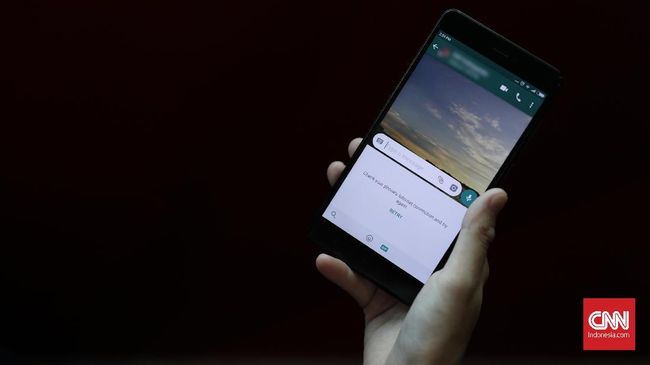
Layanan tukar pesan WhatsApp menjadi aplikasi yang banyak digunakan orang hingga saat ini. Selain untuk mengirimkan teks, aplikasi WhatsApp juga memungkinkan pengguna bertukar video, gambar, pesan suara, dan panggilan video dengan kualitas yang cukup baik.
Namun, masalah umum dari penggunaan aplikasi ini adalah file yang terhapus. Terhapusnya file bisa karena banyak sebab, antara lain pembaruan perangkat smartphone, reset handphone, memori SD mengalami kerusakan, atau tidak sengaja terhapus.
Untuk mengatasi ini WhatsApp seolah mengerti kendala yang mungkin dialami penggunanya. Untuk itu, simak cara mengembalikan file WhatsApp yang terhapus berikut ini.
Cara Mengembalikan File yang Terhapus
|
|
Langkah 1 - Buka Aplikasi WhatsApp
Untuk dapat mengembalikannya, pertama-tama Anda harus membuka aplikasi WhatsApp terlebih dahulu.
WhatsApp sebenarnya mencadangkan pesan WA secara otomatis tanpa penggunanya ketahui.
File yang dicadangkan WhatsApp akan berada di smartphone Anda selama 7 hari. Jadi jika ingin mengembalikan file yang terhapus pastikan umur file tersebut tidak lebih dari 7 hari.
Langkah 2 - Periksa Pencadangan Pesan WhatsApp
Buka aplikasi WhatsApp, klik tombol bintik tiga pada pojok kanan atas kolom chat. Kemudian pilih setting atau setelan. Akan muncul beberapa pilihan, ketuk opsi chat dan kemudian ketuk cadangan chat atau chat backup.
Akan muncul notifikasi data Last Backup atau pencadangan terakhir. Anda akan melihat waktu pencadangan otomatis yang dilakukan WhatsApp.
Jika ragu, anda dapat menekan tombol kotak hijau dengan tulisan back up atau cadangkan.
Setelah selesai melakukan pencadangan, keluar dari aplikasi WhatsApp, lalu tekan ikon WhatsApp pada layar homescreen handphone selama beberapa detik kemudian pilih opsi uninstall aplikasi pada layar.
Langkah 3 - Kembali Instal Aplikasi WhatsApp
Berikutnya buka PlayStore dan unduh kembali aplikasi WhatsApp. Setelah berhasil mengunduh kembali, ikuti langkah registrasi dari WhatsApp.
Langkah 4 - Registrasi Ulang WhatsApp
Cara mengembalikan file WhatsApp yang terhapus berikutnya adalah melakukan registrasi ulang.
Buka WhatsApp untuk mendaftarkan ulang nomor handphone. Ketikkan nomor handphone yang akan Anda disambungkan pada perangkat WhatsApp. Selanjutnya pada layar akan muncul konfirmasi ulang pilih ok atau next.
Langkah 5 - Verifikasi Nomor Handphone
Setelah registrasi, Anda tidak dapat langsung menggunakan WhatsApp. WhatsApp akan mengirim kode otentik ke nomor telepon anda.
Untuk mengetahui kode otentiknya, cukup memeriksa isi kotak masuk pesan Anda. Proses ini berjalan otomatis. Anda hanya perlu menunggu hingga proses selesai.
Proses otentikasi nomor bertujuan memastikan keamanan WhatsApp anda dengan dua langkah yang kodenya hanya Anda saja yang tahu.
Langkah 6 - Pengembalian File
Selesai proses otentikasi dan verifikasi selesai, WhatsApp akan mendeteksi bahwa ada file yang tersimpan pada handphone Anda.
WhatsApp akan menawarkan Anda untuk mengembalikan file yang telah dicadangkan sebelumnya hanya dengan menekan atau memilih opsi restore atau kembalikan pesan.
Anda hanya perlu menunggunya beberapa saat untuk mendapatkan kembali file yang terhapus.
Langkah 7 - File Sukses Dikembalikan
Sembari menunggu semua file yang telah dicadangkan dikembalikan. WhatsApp akan menampilkan foto profil dan nama Anda, jika ingin mengubahnya, Anda cukup memilih opsi berikutnya atau next.
Jika tidak ingin menggantinya, diamkan hingga proses pengembalian selesai. Lama proses bergantung pada seberapa banyak dan besar ukuran file yang dicadangkan. WhatsApp akan mengembalikan semua file tanpa ada kekurangan.
Cara mengembalikan file WhatsApp yang terhapus ini berlaku bagi pengguna Android dan Apple. Namun cara ini tidak dapat mengembalikan file WhatsApp yang telah dihapus oleh pengirim.
Jika ingin mengembalikan file yang dihapus oleh pengirim diperlukan aplikasi tambahan.
Pada laman Appstore dan PlayStore terdapat banyak aplikasi tambahan untuk dapat mengembalikan file yang dihapus oleh pengirim namun keamanan penggunaan pada aplikasi buatan pihak ketiga tersebut tidak dijamin 100 persen aman.
Untuk pengembalian file yang telah dicadangkan ke Google drive atau iCloud caranya sama, hanya saja Anda harus memastikan menggunakan akun Google yang sama dengan akun Google yang disinkronkan untuk WhatsApp.

0 comments